👩🏼🎓 Обучение по работе c Google Meet
❗️ Для работы в Google Meet нужно обязательно использовать браузер Google ❗️
👧 Что такое мини-группы?
❓ FAQ Часто задаваемые вопросы о мини-группах
Для старта работы в Google Meet перейдите по ссылке.
Если у вас нет google-аккаунта и возникли сложности с его созданием - посмотрите как его создать.
📌Менеджер мини-групп вышлет ссылку на уроки для каждой вашей группы. Обязательно сохраните эти ссылки и используйте для всех последующих уроков с группами.
📌 Запускайте урок заблаговременно (минимум за 5 минут), чтобы было время уладить все организационные моменты и проверить связь.
📍 Как запустить урок с помощью регулярной ссылки?
Чтобы запустить урок по ранее созданной ссылке, вставьте ее в браузер и нажмите “Enter”. Убедитесь, что ваши камера и микрофон включены и затем нажмите кнопку “Присоединиться”
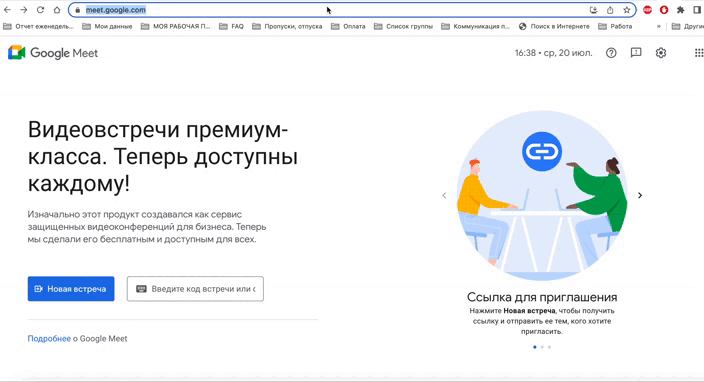
📌 На уроке в зависимости от ситуации вы можете включать/выключать микрофон, запускать демонстрацию экрана, контролировать количество участников урока, воспользоваться дополнительными опциями.
📍 Обозначение клавиш на экране
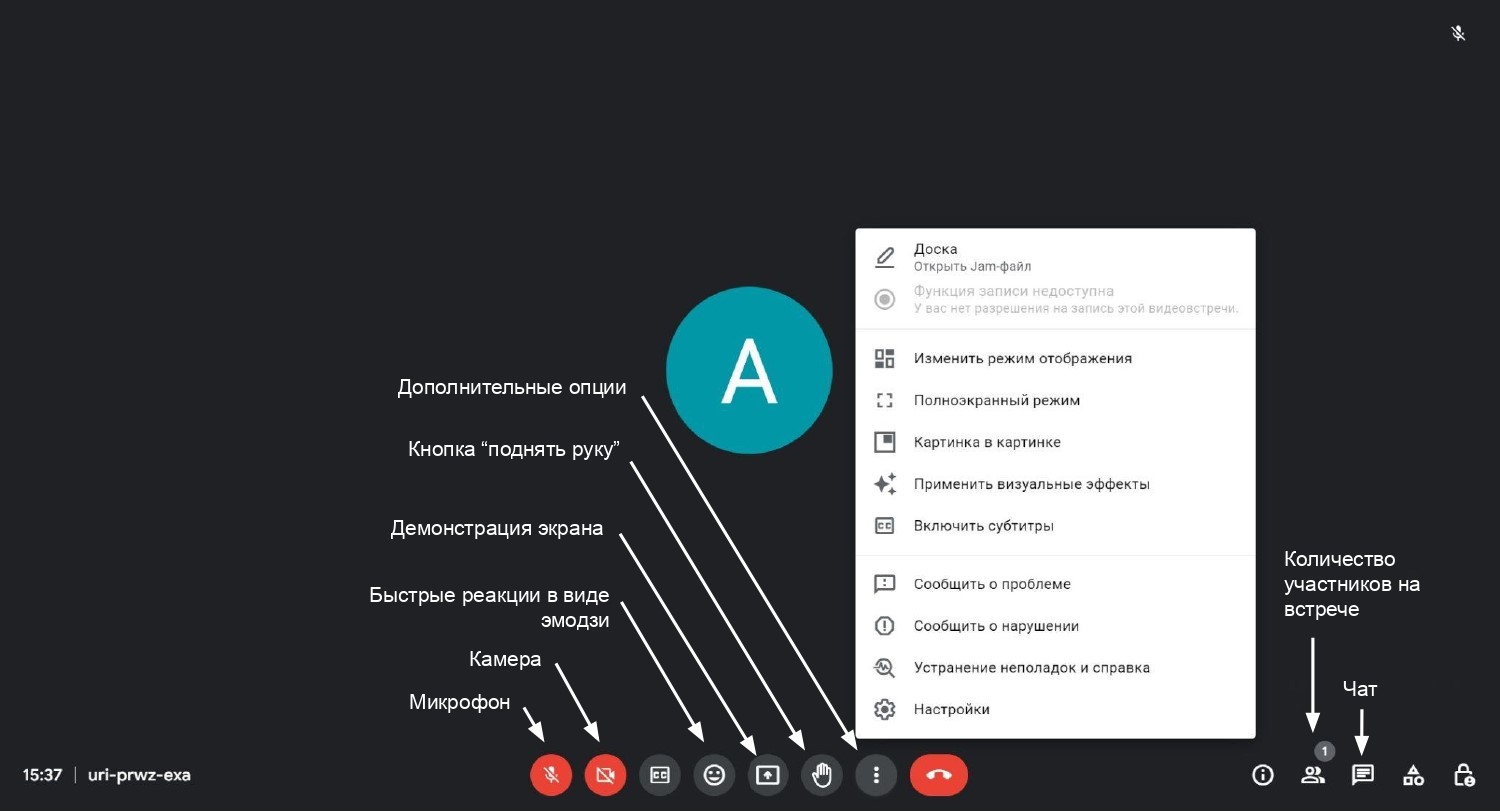
В режиме демонстрации экрана вы можете демонстрировать весь экран, отдельное окно или отдельную вкладку. Демонстрируйте только то окно и вкладки, которые нужно увидеть ученикам.
Но во время демонстрации экрана вы не можете видеть участников встречи. Это не совсем комфортно, так как вы не видите учеников, их невербальные реакции, а также не сможете проследить за качеством соединения и оценить, видят и слышат ли вас.
Поэтому прежде чем начать демонстрацию экрана, воспользуйтесь функцией “Картинка в картинке”.
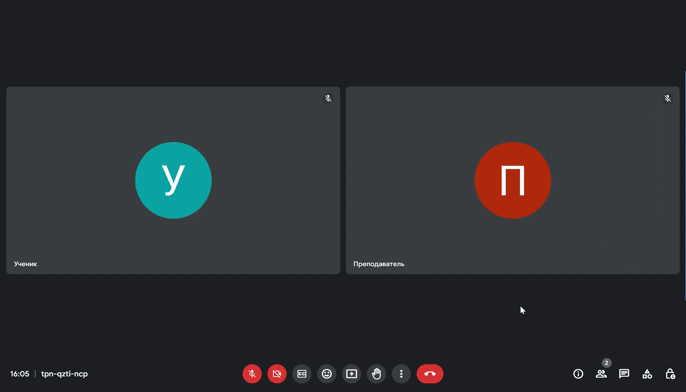
📌Чтобы процесс обучения был увлекательным и результативным, не забывайте использовать интерактивную доску. Она поможет:
сконцентрировать внимание учеников на объекте изучения
отобразить материал в простой и понятной для ученика форме
улучшить возможность диалога между преподавателем и учеником
оживить урок, добавит в него элементы геймификации
объединить теоретический и практический материал
📍 Работа с интерактивной доской
Посмотрите видео, чтобы узнать, как запустить интерактивную доску и познакомиться с ее функционалом:
📍 Как ученикам перейти на интерактивную доску?
Когда вы нажимаете на кнопку запуска доски, ученикам в чат автоматически сбрасывается ссылка, перейдя по которой они смогут ее увидеть.
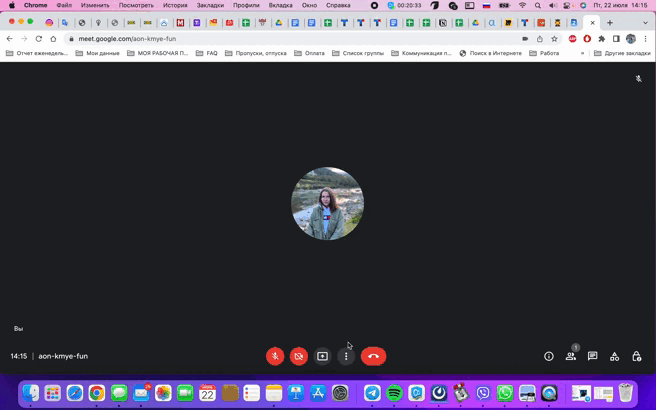
📍 Как использовать доску совместно с учениками?
Чтобы ученики тоже могли писать на доске, вам нужно открыть настройки доступа. Для этого нужно выбрать пункт “настройки доступа”, далее выбрать "для всех" как показано на скриншоте и нажать на кнопку “готово”.
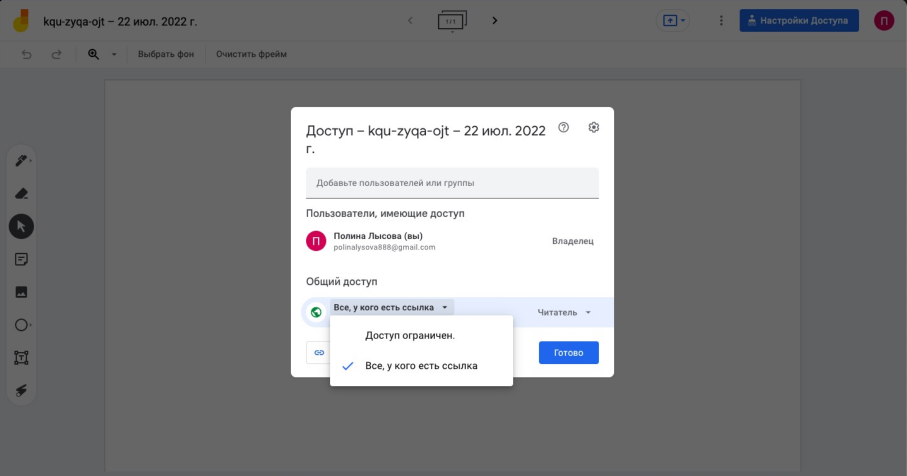
Также, вы можете использовать одновременно несколько досок и переключаться между ними.
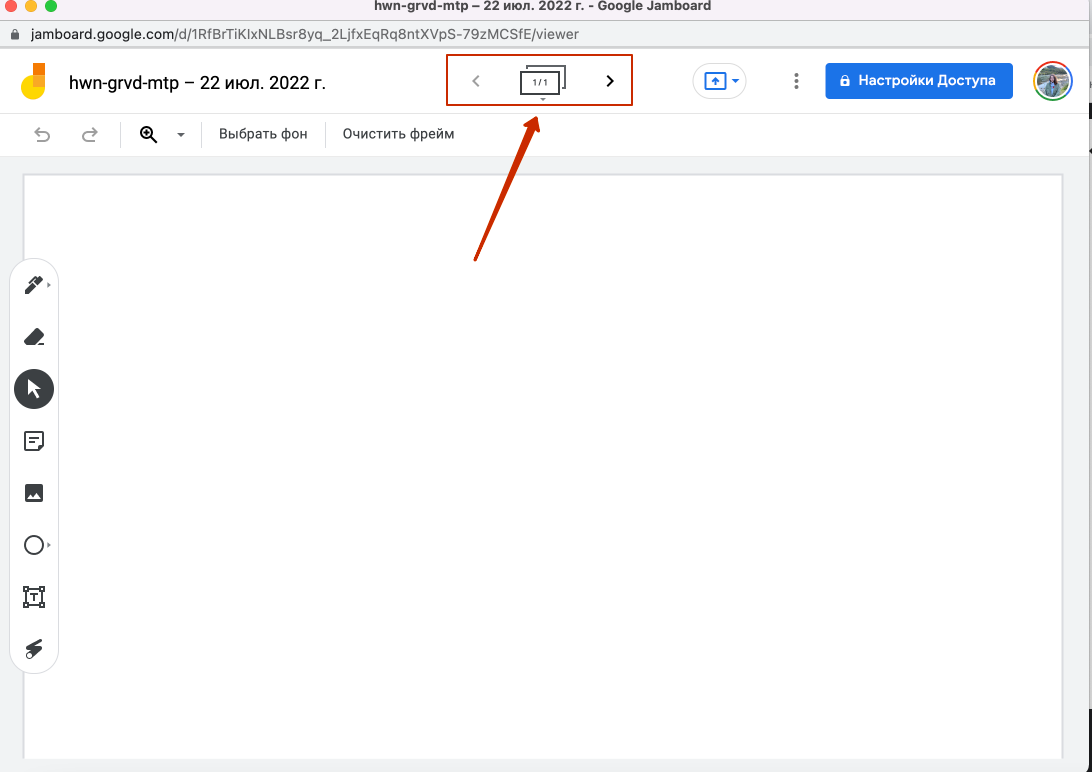
📌Для того, чтобы делиться с учениками ссылками и для общения учеников между собой используйте чат.
📍 Чат с учениками
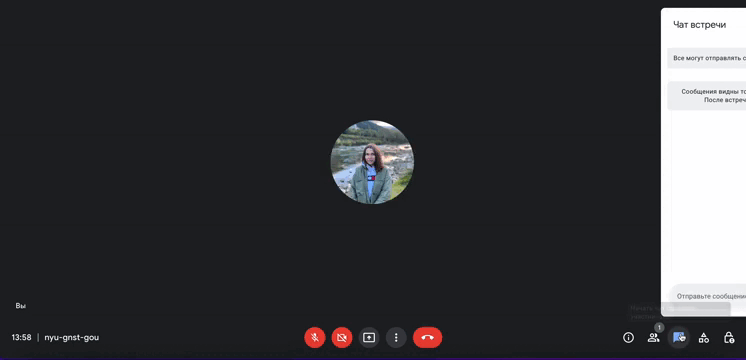
📍Как сделать ссылку на урок открытой для всех учеников?
Для обеспечения открытого доступа всех учеников к урокам в наших группах, необходимо изменить настройки ваших встреч в Google Meet. Вот пошаговая инструкция, как это сделать.
Пример: Вы – владелец встречи по ссылке https://meet.google.com/gqi-prrp-ypb. Чтобы сделать встречу открытой для всех участников без предварительного запроса на вход, выполните следующие шаги:
Перейдите по ссылке на урок вашей группы.
В правом нижнем углу экрана найдите и нажмите на значок “замок”.
После этого откроется доступ к настройкам безопасности встречи.
Выберите раздел “Доступ к встрече” и установите опцию “Открыть”
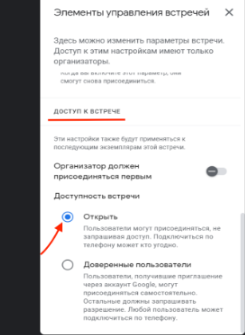
После изменения настроек на экране отобразится соответствующий значок, подтверждающий изменения:
❗Обратите внимание: эти разрешения будут сохранены на постоянной основе для данной ссылки. Необходимо внести эти изменения для ВСЕХ ИСПОЛЬЗУЕМЫХ ВАМИ ГРУПП И ССЫЛОК!!! Это гарантирует, что каждый ученик сможет присоединиться к уроку без ограничений.
💡 Желаем вам успешных уроков!
Если вы нашли неточность, опечатку или что-то непонятно в регламенте — заполните короткую форму и мы все исправим
заполнить форму